Windows 11 is de nieuwste versie van Windows die Microsoft aan gebruikers heeft geïntroduceerd, en die gepaard gaat met veel beloften en wijzigingen die door Microsoft zijn aangekondigd. Van het moderne, innovatieve uiterlijk tot geheel nieuwe functies: Windows 11 is heel anders dan Windows 10.
Hoewel de meeste van deze verschillen cosmetisch zijn, zijn er enkele opmerkelijke veranderingen die Microsoft in zijn nieuwe besturingssysteem heeft geïmplementeerd. Verifiëren Enkele vervelende inconsistenties in het ontwerp van Windows 11.

Laten we eens kijken naar de grootste verschillen tussen Windows 10 en Windows 11.
Windows 11 heeft een centrale taakbalk
Wanneer u Windows 11 voor het eerst opstart, is het eerste dat opvalt de centrale taakbalk. Vergeleken met de naar links gerichte taakbalk in Windows 10 lijkt de taakbalk in Windows 11 iets meer op wat Apple biedt met macOS.
Afgezien van de positionele veranderingen heeft de Windows 11-taakbalk enkele belangrijke functies verloren en andere toegevoegd. Je kunt het bijvoorbeeld niet langer maken. Bovendien kunt u, in tegenstelling tot Windows 10, de taakbalk niet over het scherm verplaatsen.
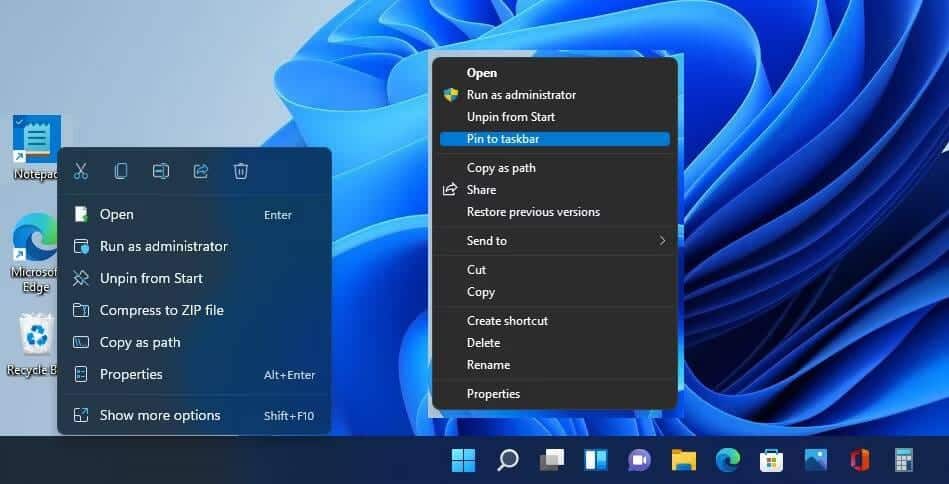
Bovendien verliest u ook de mogelijkheid om de taakbalkpictogrammen kleiner te maken in Windows 11, iets wat u in Windows 10 kunt doen. Als u echter wilt dat de knop Startmenu aan de linkerkant staat, kunt u de Windows 11-versie aanpassen taakbalk om te verplaatsen De knop bevindt zich op dezelfde positie als in Windows 10.
Microsoft heeft echter geprobeerd de taakbalk een belangrijk tintje te geven. Er zijn nieuwe animaties voor het starten, minimaliseren en maximaliseren van applicaties. Er zijn ook nieuwe pictogrammen voor zoeken, Start-menu, widgets en chatten. Verifiëren De taakbalk van Windows 10 aanpassen: de complete gids.
Windows 11 heeft een heel ander Start-menu
Misschien wel de meest controversiële verandering is het verdwijnen van het Start-menu uit Windows 10, en Microsoft heeft het vervangen door een gecentraliseerde, gestroomlijnde versie zonder de live-tegels op Windows 11.
Live-tegels vormen een groot deel van het Start-menu in Windows 10. Toen Microsoft ze uit Windows 11 verwijderde, kreeg het bedrijf van beide kanten een luide reactie. Mensen die dol waren op het vermogen van ‘live boxen’ om in één oogopslag informatie te verstrekken, betreurden hun verlies. Aan de andere kant juichten mensen die het nog nooit hadden gebruikt de beslissing toe om het te verwijderen.
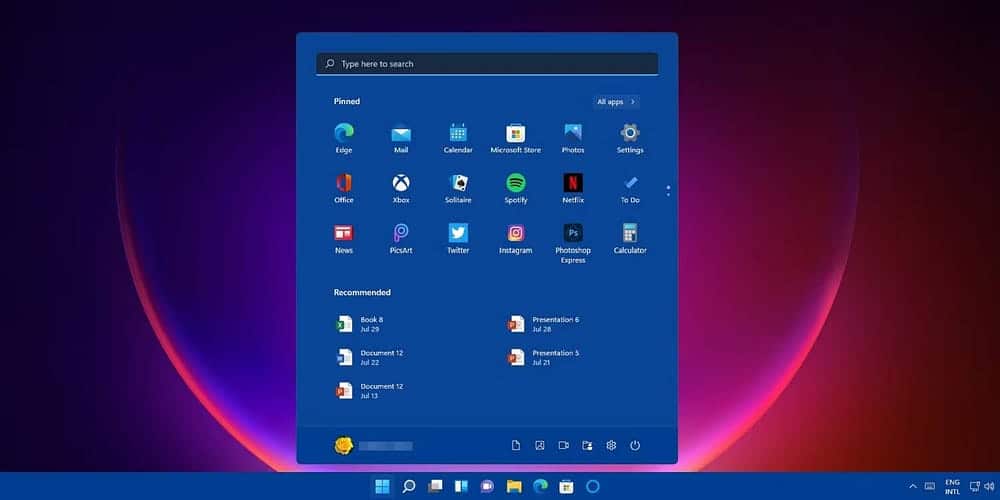
In plaats van live-tegels heb je een gedeelte met geïnstalleerde apps waar je apps kunt vastzetten voor snellere toegang. U kunt op de knop Alle apps tikken om alle apps te zien die u op uw computer hebt geïnstalleerd.
Een andere wijziging in het Start-menu op Windows 11 is het nieuwe gedeelte Aanbevolen waarin het besturingssysteem uw meest gebruikte apps en bestanden weergeeft. Je kunt het aanbevolen gedeelte uitschakelen vanuit de app Instellingen als je het niet leuk vindt.
Ten slotte behoudt Windows 10, net als Windows 11, de zoekfunctionaliteit in het Start-menu. Het enige verschil is dat de zoekbalk nu bovenaan de lijst staat en niet onderaan.
Windows 11 beschikt over een verbeterd widgetpaneel
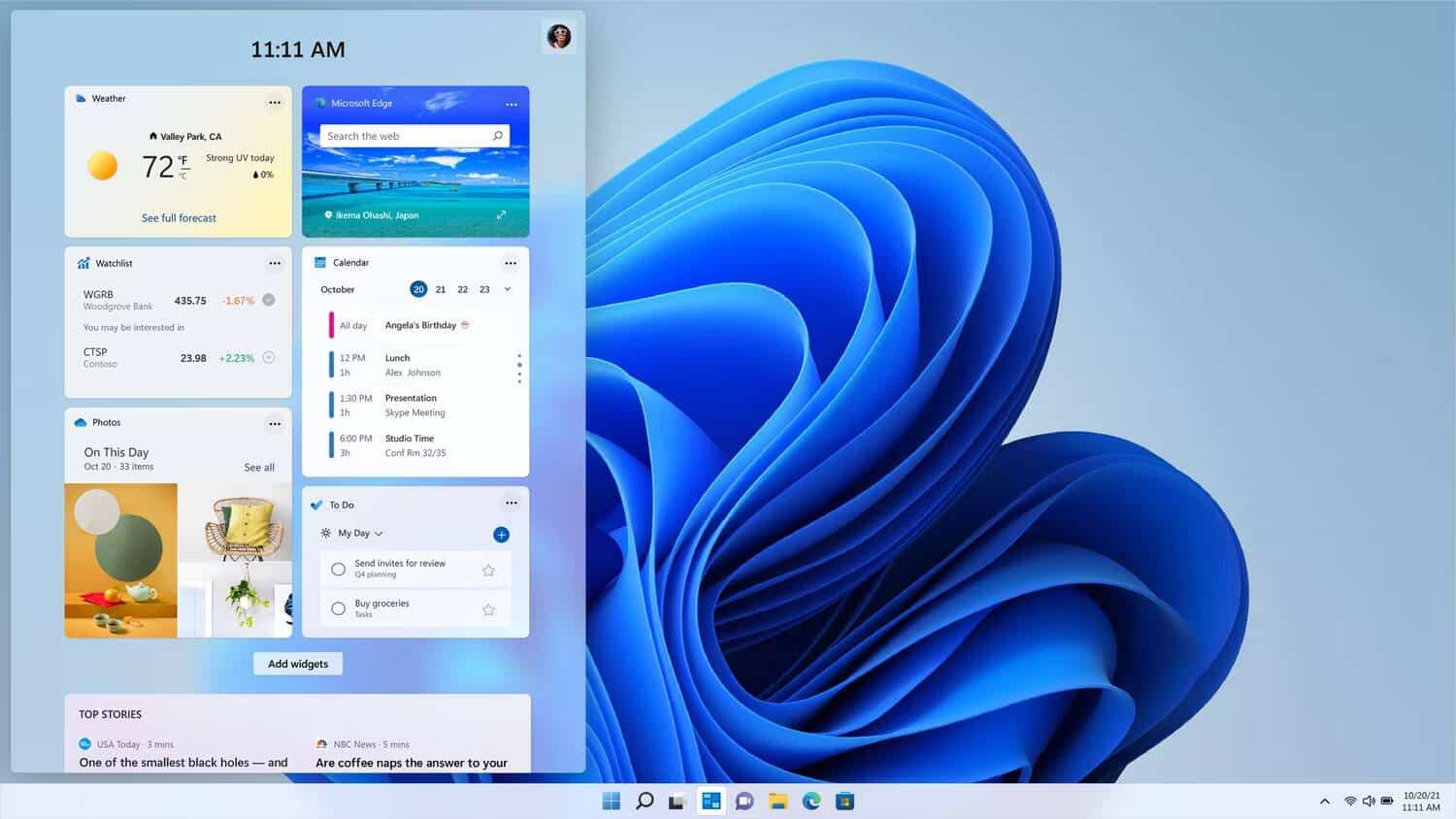
Het deelvenster Gereedschappen in Windows 11 werkt net als de Windows 10-versie, maar met een paar extraatjes en een nieuw ontwerp. In dit paneel tonen sommige widgets u nieuws, weersinformatie, een kalender, takenlijsten en sportuitslagen. U kunt de lay-out enigszins aanpassen door widgets toe te voegen en te verwijderen.
Kortom, het paneel Widgets geeft veel meer informatie weer dan de functie Nieuws en interesses in Windows 10. Het biedt ook een mooier ontwerp om naar te kijken.
Windows 11 gebruikt uitgelijnde lay-outs
Met Windows 10 kun je apps op hun plaats vastzetten door ze naar de rand van het scherm te slepen. Maar u moet de toepassingsvensters handmatig vastleggen en het formaat ervan wijzigen. Windows 11 vereenvoudigt het proces met uitlijningslay-outs.
Als u in Windows 11 met uw muis over de knop Minimaliseren/Maximaliseren beweegt, verschijnt er een menu met de verschillende uitlijningslay-outs. U kunt er bijvoorbeeld uit de lijst voor kiezen om twee apps naast elkaar te openen door op de bijbehorende lay-out te klikken. Nadat u een lay-out heeft gekozen, kunt u kiezen welke apps u de lay-out wilt laten vullen.
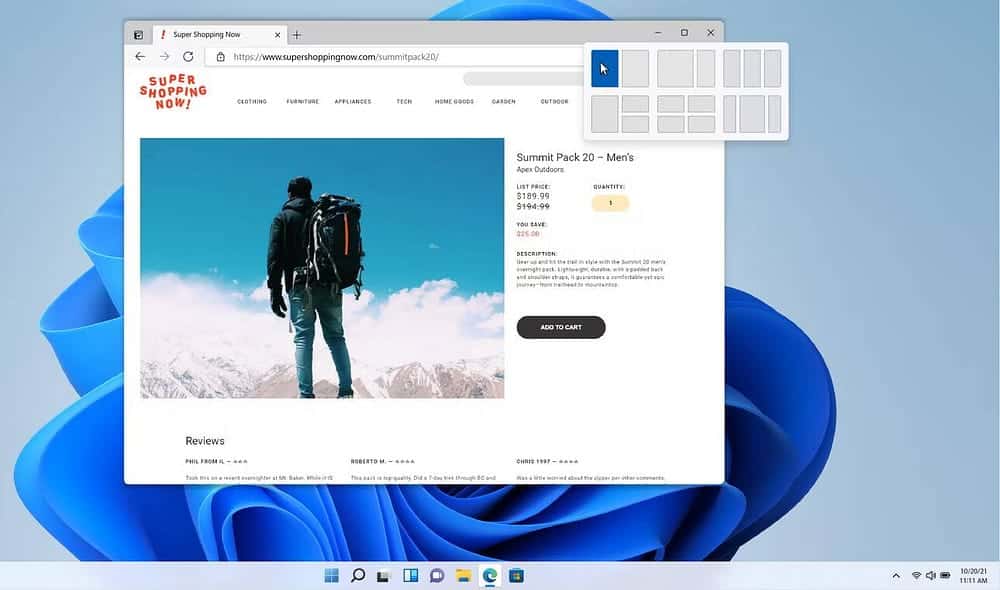
Bovendien kunt u, nadat u apps binnen een lay-out hebt ingesteld, deze als groep minimaliseren/vergroten. Collectie-indelingen worden ook overgedragen naar eventuele aangesloten externe displays. Verifiëren Windows 11-mogelijkheden die u waarschijnlijk niet gebruikt (maar wel zou moeten kennen).
Wat zijn de voor- en nadelen van een upgrade naar Windows 11?
Upgraden van Windows 10 naar Windows 11 kan een schok zijn. De overgang is eenvoudig genoeg, maar Windows 11 is een heel ander beest vergeleken met zijn grote broer. Zorg er daarom voor dat u een kijkje neemt Voor- en nadelen van Windows 11 Voor meer informatie over het besturingssysteem.
Moet je bij Windows 10 blijven in plaats van Windows 11?
Misschien bent u op zoek naar de verschillen tussen Windows 10 en Windows 11 omdat u van plan bent te upgraden van de eerste naar de laatste. Er zijn veel redenen Om Windows 10 te kiezen in plaats van Windows 11.
Voordat u zich echter voorbereidt op het gebruik van Windows 10 voor de rest van de levensduur van uw computer, moet u er rekening mee houden dat Microsoft de ondersteuning voor Windows 10 in oktober 2025 zal beëindigen. Na die datum ontvangt u geen beveiligingsupdates meer. , wat betekent dat uw systeem veiliger is en kwetsbaarder voor cyberaanvallen.
Als u vastzit op Windows 10 omdat Microsoft heeft geweigerd het besturingssysteem op uw computer te upgraden, raadpleegt u Wat u kunt doen als dit niet lukt Upgrade uw computer naar Windows 11.
Hoe u Windows 11 op Windows 10 kunt laten lijken
Als u de sprong niet maakt omdat u de look en feel van Windows 11 niet kunt verdragen, hoeft u geen genoegen te nemen met Windows 10. Er zijn tal van fanprojecten die proberen de gebruikersinterface van Windows 10 op Windows 11 te emuleren. , waardoor u beter vertrouwd raakt met het besturingssysteem en gemakkelijker te gebruiken bent.
Verifiëren Hoe u Windows 11 eruit kunt laten zien als Windows 10 Voor meer informatie over hoe u dit kunt doen. U kunt Start11 ook gebruiken om functies uit Windows 10 te herstellen die niet naar Windows 11 zijn gemigreerd; Wij helpen je met deze handige tool Beste apps om Windows 11 aan te passen.
Windows 11 heeft veel te bieden. Het besturingssysteem ziet er modern uit met een strakke esthetiek, een hernieuwde focus op aanraakapparaten, ondersteuning voor mobiele apps en productiviteitsgerichte functies zoals uitgelijnde lay-outs. En hoewel het misschien verleidelijk is om bij Windows 10 te blijven, maakt de snel naderende datum voor het einde van de ondersteuning, gecombineerd met de overvloed aan tools die beschikbaar zijn voor Windows 11, migratie verleidelijker dan ooit. Je kunt nu bekijken Windows 11 is veiliger dan Windows 10: hier is waarom.







